
開いたことのないWordのいろんな扉を開くのだ!という話。1
フォントについては金の力で解決しましたが(言い方)、Word+レアなフォントという組み合わせじゃなければ、ここまで無課金でできると思うので、心配しないでください。どこせかが拘りすぎてるだけ。
たぶん次回からは、pixiv factoryさんやシメケンプリントさんなど、文章を入れ込んでポンとボタンを押せばデータができちゃうところにガンガンお願いすると思います。でもなんでも一度はやってみないとね。
manaはフォントのアウトライン化を覚えた!テレレテッテレー。
原稿作り方まとめ1
さて順番は前後しますが、まず原稿をどうやって作ったのか、という備忘録。これが一番記録しておきたかった内容。次同人誌作る時に忘れちゃうから。
・本の仕上がりサイズ
・文字の大きさ(平均は9pt)
・段組(一段か二段か)
・余白の設定
・行間幅の設定
・ルビの振り方、ルビのサイズ
・挿絵が入るかどうか
・挿絵の断ち切り分
(あとで思い出したらまた追加する)
この辺りが原稿作りに必要な情報じゃろか。
えっと、どこせかの場合は
・A6(文庫サイズね)
・本文内タイトルは11pt、本文は9pt、oradano明朝だけ10pt
・一段
・余白、行間、ルビは次の記事で。
・挿絵じゃなくて1ページまるっとイラスト描いてもらってる(しかも全10話分)
・挿絵は断ち切り3mm。文字だけの部分は断ち切り要らないらしい(印刷所さんHP情報より)
どこせかは元々投稿サイトにアップしていたものなので、原稿というものがありません。なのでサイトの編集画面から文章をWordへひたすらコピペ。
アップした当初は字下げもしてなかった(基本Web小説は読みやすさを考えてあえて字下げしない事が多い。空白も多め。縦書き文章にすると急に違和感が仕事してくるのですね、ハイ)ので、字下げ、空白詰めなどの体裁を整える。こんなところから作業は始まりました。
そのまま打ち込んでいけばWordは左→右に読んでいく横書きスタイルです。これを縦書きに。
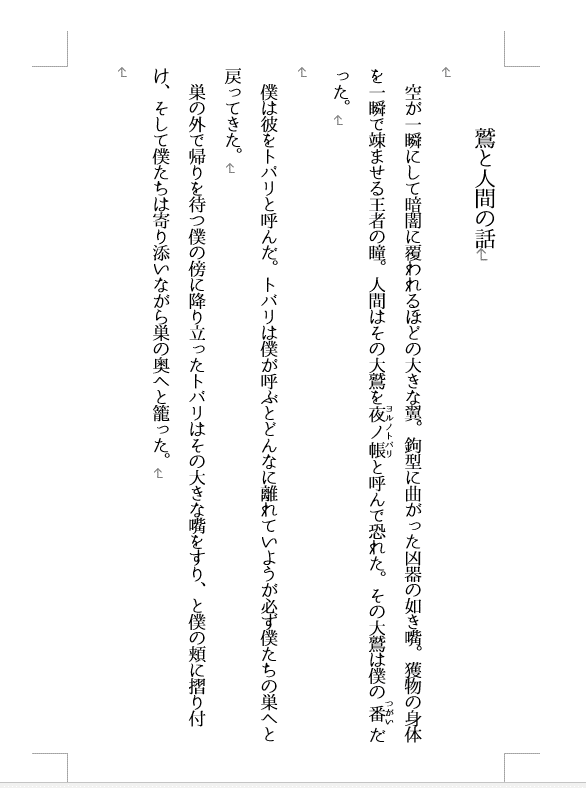
お、なんか小説ぽくなってきたぞ。先生と呼んでくれたまえ(急に尊大)。どこせかは一話ごとにファイルを分けてあるので、まず一話の体裁を整えてから、その設定を使って他の話を入力していくことにしました。次に続く。
(前回記事はこちら)
この記事が気に入ったらサポートをしてみませんか?
